المحتوى:
الخيار 1: ويندوز 10
الإصدار العاشر من نظام التشغيل من مايكروسوفت يحتوي على واجهة فريدة لضبط إعدادات أجهزة الإدخال. يمكن استخدام البرنامج الرسمي، كما هو موضح بالتفصيل في المقالة ذات الصلة على موقعنا.
لمزيد من المعلومات: ضبط حساسية الماوس في ويندوز 10
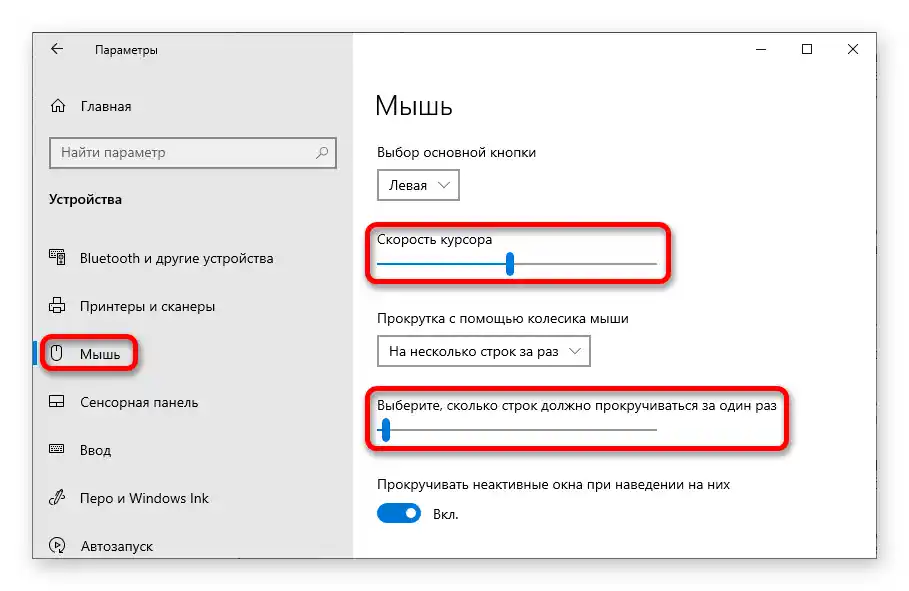
الخيار 2: ويندوز 8
تعديل حساسية الماوس في ويندوز 8 يتم في خصائص الجهاز المعني، والتي يمكن الدخول إليها من خلال "لوحة التحكم". لتنفيذ المهمة المطلوبة، اتبع الخطوات التالية:
- ادخل إلى قائمة "ابدأ"، ثم افتح قائمة جميع البرامج، بالضغط على الزر في أسفل الواجهة.
- من بين التطبيقات، ابحث عن "لوحة التحكم" وقم بتشغيلها.
- في النافذة التي تظهر، قم بتعيين وضع العرض إلى "أيقونات صغيرة" وانقر على خيار "الماوس".
- في خصائص الجهاز المفتوحة، في علامة التبويب "أزرار الماوس"، قم بتعيين سرعة تنفيذ النقر المزدوج عن طريق تحريك شريط التمرير في القسم المعني.
- انتقل إلى علامة التبويب "إعدادات المؤشر" وفي قسم "الحركة" قم بتغيير سرعة حركة المؤشر عن طريق تحريك شريط التمرير إلى اليمين أو اليسار.
- في علامة التبويب "عجلة التمرير"، قم بتعيين عدد الصفحات المراد تمريرها عند الدوران حتى نقرة واحدة.احفظ الإعدادات المدخلة بالضغط على زر "تطبيق"، ثم "موافق".
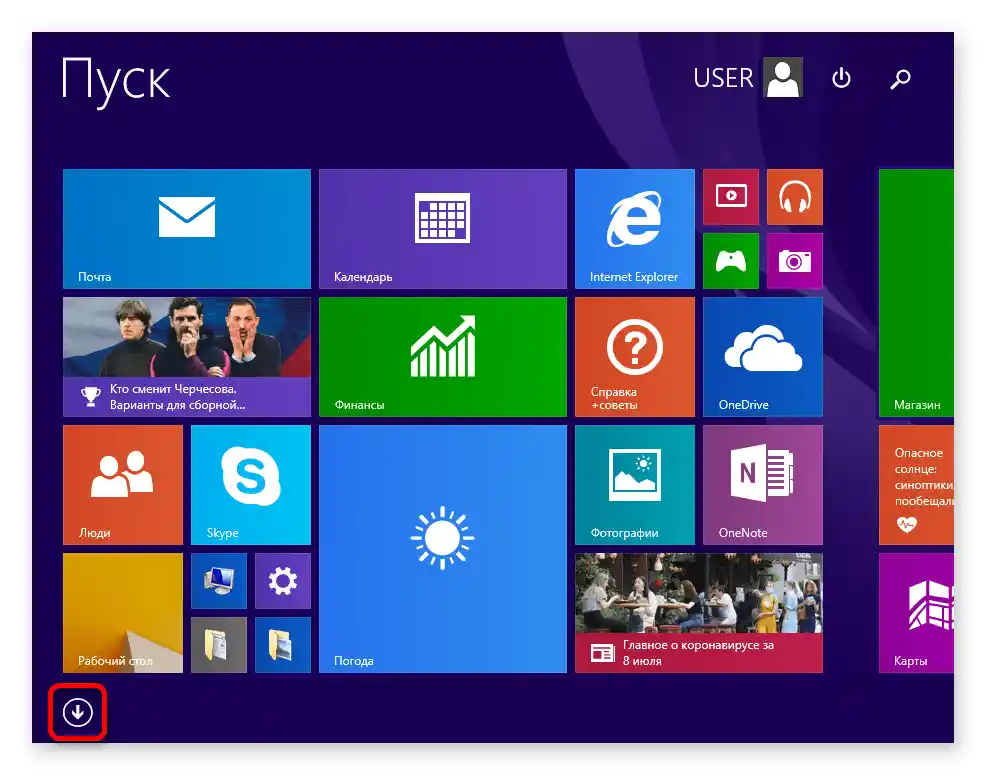
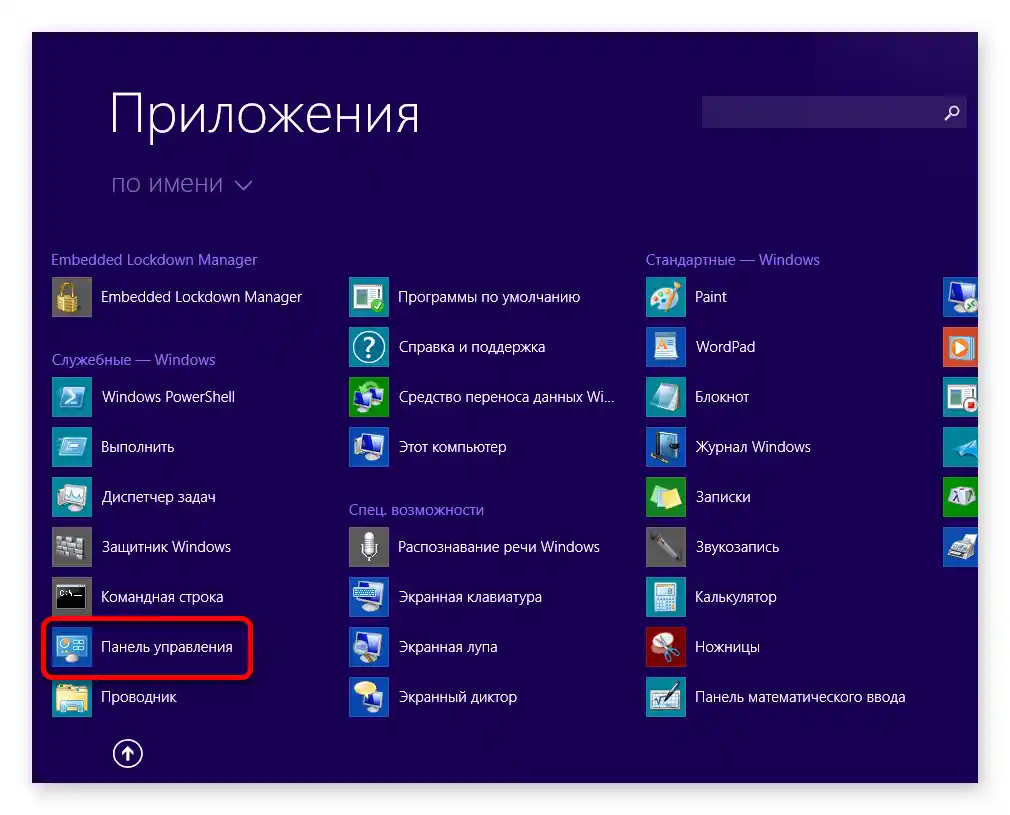
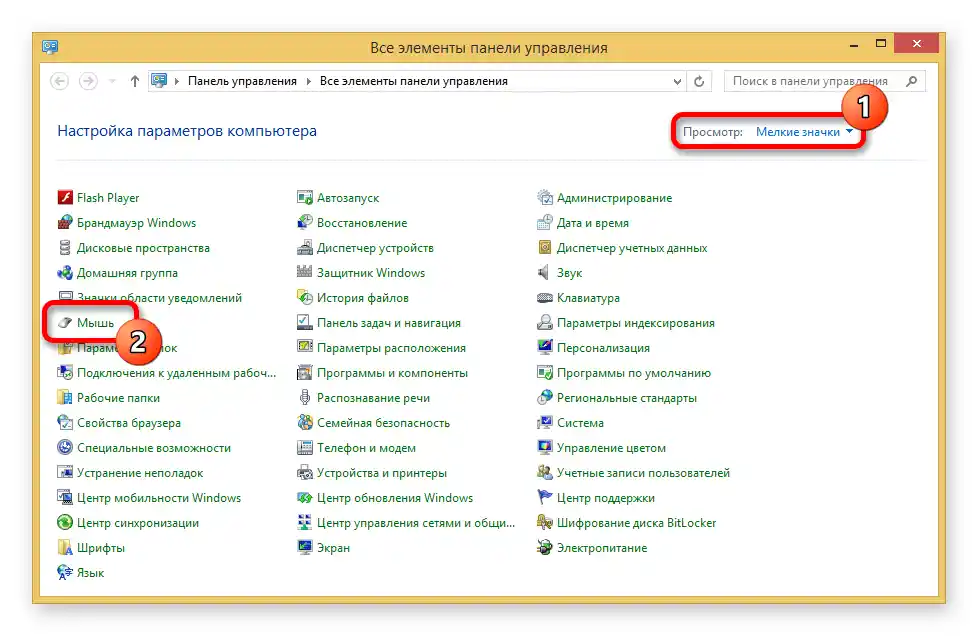
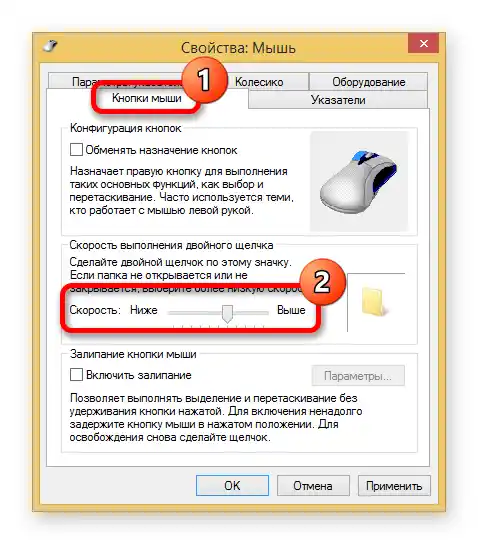
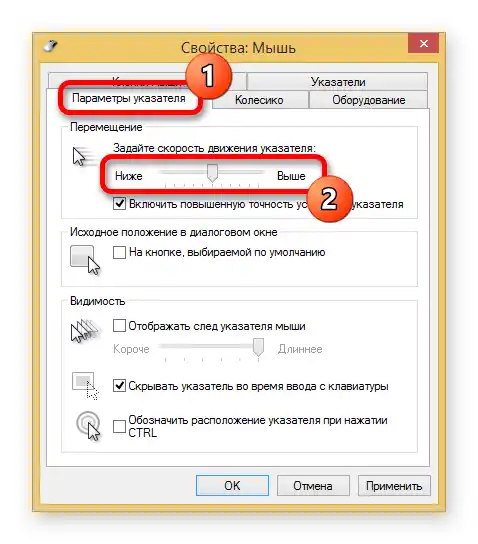
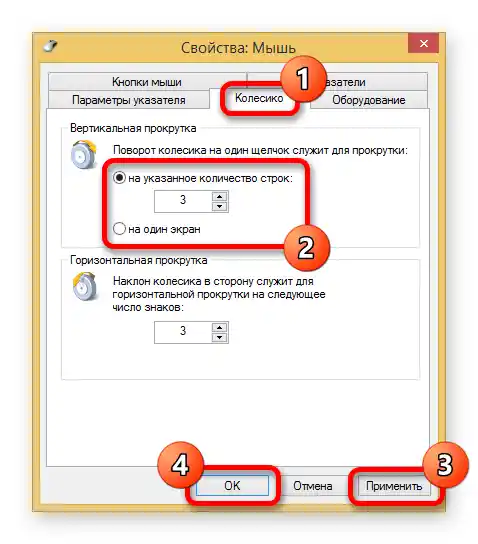
يرجى الملاحظة! يمكن تتبع التغييرات بشكل متسلسل، بالضغط على "تطبيق" بعد كل تعديل في المعلمات.
الخيار 3: ويندوز 7
في الإصدار السابع من نظام التشغيل، فإن خوارزمية إعداد الماوس مشابهة تقريبًا لما تم وصفه أعلاه، ولكن هناك اختلافات غير جوهرية. تم التحدث عنها بمزيد من التفصيل في مقال آخر على موقعنا.
لمزيد من المعلومات: كيفية ضبط حساسية الماوس في ويندوز 7
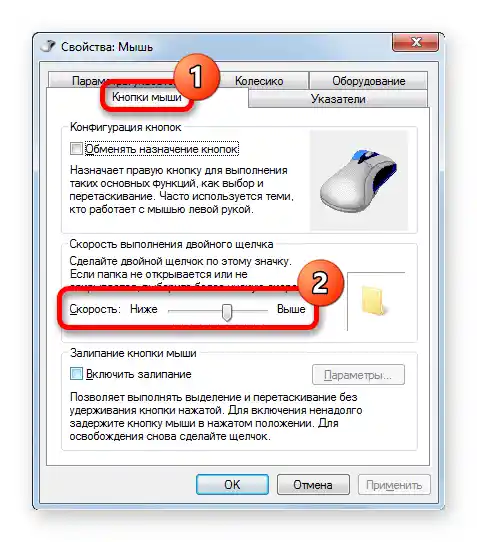
الخيار 4: ويندوز XP
يحتوي ويندوز XP على العديد من الاختلافات في تصميم واجهة سطح المكتب والأدوات النظامية، ولكن النقاط الأساسية تتم بشكل مشابه. لتغيير حساسية الماوس في هذا النظام، يجب القيام بما يلي:
- افتح قائمة "ابدأ"، بالنقر على الزر المماثل في الزاوية السفلى اليسرى، وانتقل إلى خيار "لوحة التحكم".
- في النافذة التي تظهر، اختر قسم "الطابعات والأجهزة الأخرى".
- ادخل إلى خصائص الجهاز المطلوب، بالنقر على خيار "الماوس".
- في النافذة الجديدة، في علامة التبويب "أزرار الماوس"، حدد سرعة تنفيذ النقر المزدوج. يوجد شريط التمرير المناسب في القسم المماثل.
- انتقل إلى علامة التبويب "إعدادات المؤشر" واضبط سرعة حركة المؤشر، بتحريك شريط التمرير إلى اليمين أو اليسار. إذا لزم الأمر، ضع علامة "تفعيل دقة أعلى لتعيين المؤشر" لتفعيل الخيار المناسب.
- في علامة التبويب "العجلة"، قم بتغيير القيمة في العداد لتحديد العدد الدقيق من الصفوف التي سيتم تخطيها عند تدوير العجلة حتى النقر الأول. أكد البيانات المدخلة بالضغط على زر "تطبيق"، ثم "موافق".
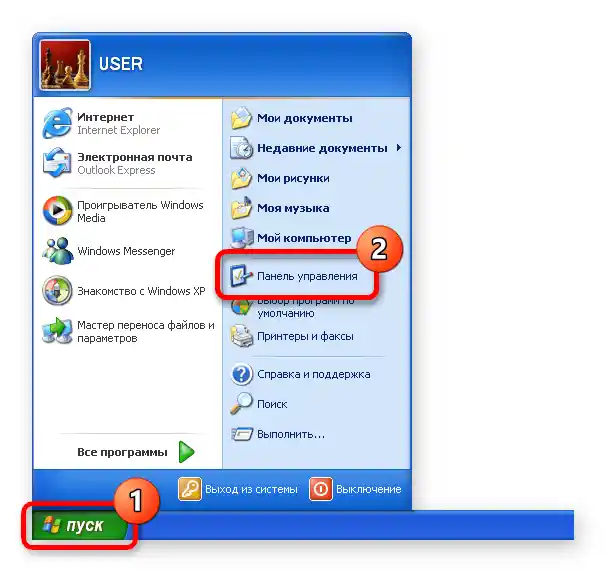
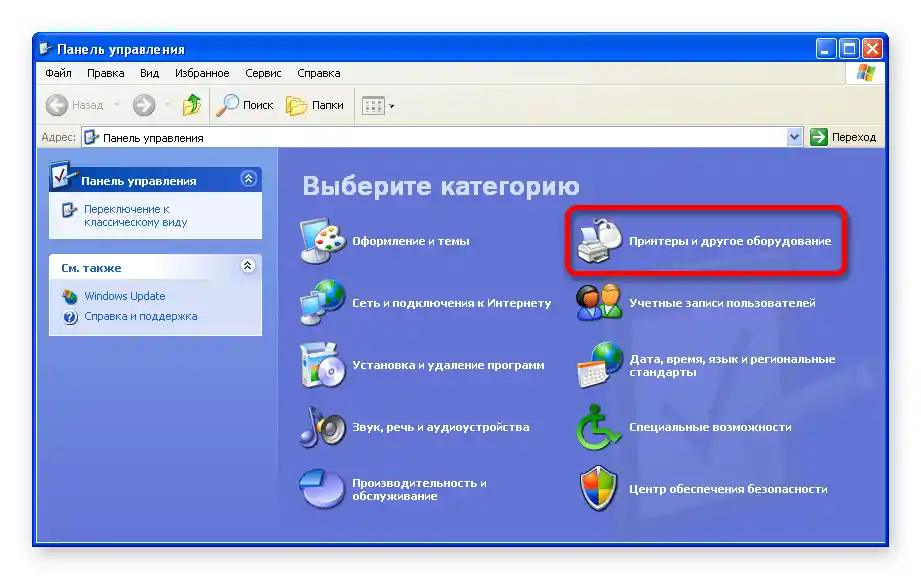
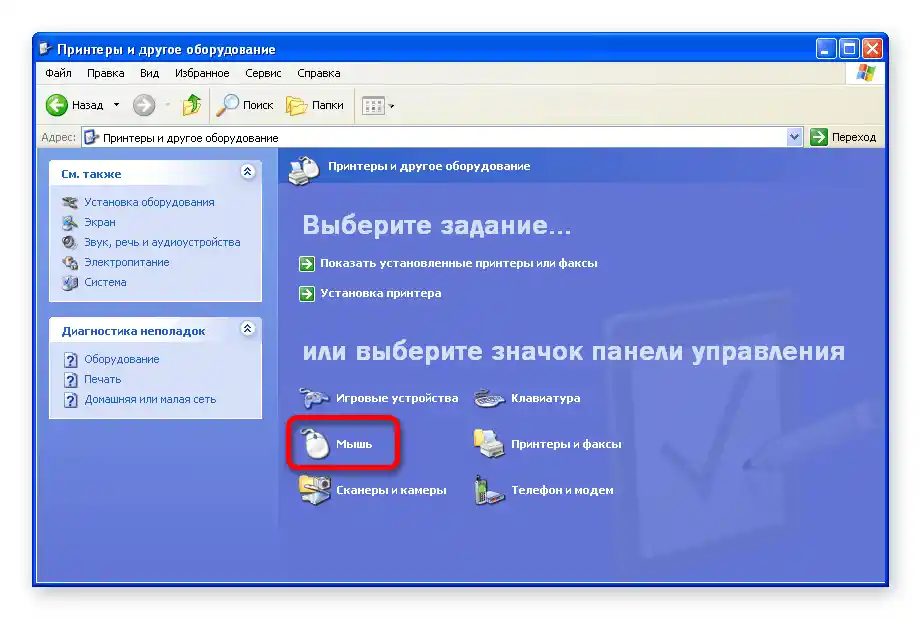
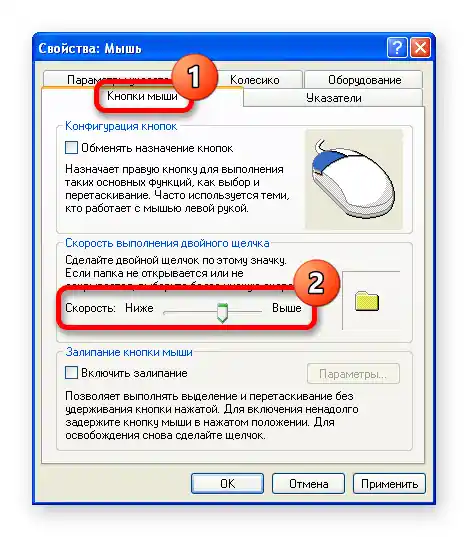
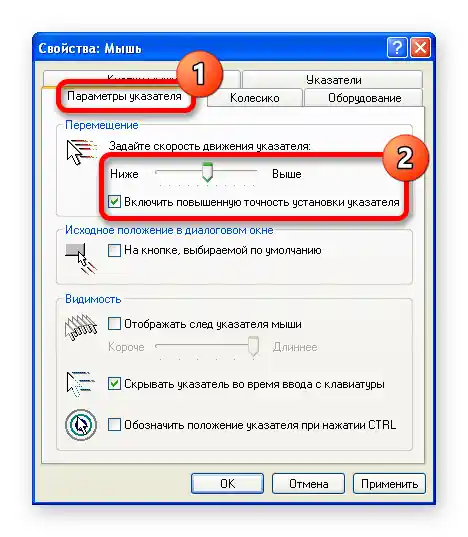
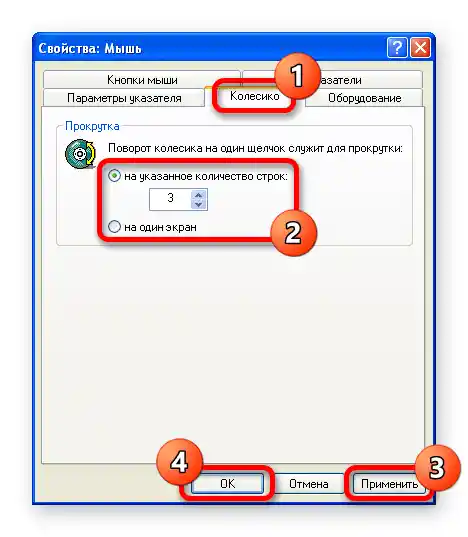
يرجى الملاحظة! جميع التغييرات تدخل حيز التنفيذ على الفور - لا حاجة لإعادة تشغيل الكمبيوتر.